Vender para um cliente existente é muito mais fácil do que adquirir um novo cliente. E a maneira mais fácil e eficaz de fazer isso é facilitar para seus membros a compra de produtos adicionais usando links de compra com um clique, o que significa que o cliente não precisa inserir novamente os detalhes do cartão de crédito para fazer uma compra. Para ativar a funcionalidade de compra com um clique, seu site precisa ser configurado para usar um método de pagamento no local que suporte a funcionalidade de cartão em arquivo.
Criar um link de compra com um clique não é diferente de criar um link de compra padrão. O MemberMouse detectará automaticamente se o cliente atual tem um cartão registrado ou não e, com base nisso, fará com que o link de compra leve o cliente para a página Página principal de checkout para que eles insiram as informações do cartão de crédito ou automaticamente Faturar o cartão no arquivo. Na segunda seção deste artigo, abordaremos esse comportamento em detalhes, mas a primeira etapa é criar um link de compra.
Criar um link de compra
No MemberMouse, os links de compra são fáceis de configurar. Você só precisa usar a opção Purchase_Link SmartTag. Por exemplo:
<a href="/pt/[MM_Purchase_Link productId='10']/">Compre agora</a>Neste exemplo, estamos criando um link de compra que permite que os clientes comprem o produto com um ID de 10. Você pode criar links de compra manualmente ou procurá-los para produtos, níveis de associação e pacotes seguindo as etapas abaixo:
- Ir para MembroMouse > Configurações do produto e, em seguida, clique na guia associada ao item para o qual você deseja procurar o link de compra (ou seja, produto, nível de associação ou pacote).
- Encontre o item para o qual você deseja o link de compra e, no campo Links para compra clique no botão "dólar azul".
- O Links para compra será exibida.

- Se estiver procurando o link de compra de um nível de associação ou pacote, será necessário especificar qual produto deve ser comprado, selecionando-o no menu suspenso.
- Copiar o Link de compra SmartTag e cole-o em seu conteúdo do WordPress.
Configuração do comportamento de compra com um clique
A funcionalidade de compra com um clique só está disponível quando seu site está configurado para usar um sistema de compra no local. Método de pagamento que suporta card-on-file como Listrado. Quando você estiver usando uma solução de cartão em arquivo, sempre que usar a SmartTag Purchase_Link, o MemberMouse verificará se o cliente atual tem um cartão em arquivo. Em caso afirmativo, quando o cliente clicar no link de compra, o MemberMouse cobrará automaticamente o cartão registrado. Se não tiver, o MemberMouse o enviará para a página de checkout, onde ele poderá inserir as informações do cartão de crédito.
Você pode substituir esse comportamento padrão definindo o atributo useCardOnFile na Purchase_Link SmartTag. Por exemplo, se você tiver um produto específico para o qual sempre deseja coletar novas informações de cartão de crédito, independentemente de o cliente atual ter um cartão registrado, defina o link de compra da seguinte forma:
<a href="/pt/[MM_Purchase_Link productId='10' useCardOnFile='false']/">Compre agora</a>Definir o atributo useCardOnFile como false garantirá que o cliente seja sempre enviado para a página de checkout.
Caixa de diálogo de confirmação de compra com um clique
Outra coisa que o MemberMouse faz por padrão quando um cliente clica em um link de compra com um clique é exibir uma caixa de diálogo de confirmação de compra solicitando que o cliente confirme a compra. Essa caixa de diálogo terá a seguinte aparência: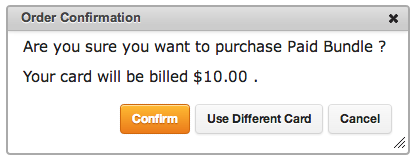
Você tem controle total sobre a mensagem que é exibida para o membro, produto por produto. Você pode até mesmo usar SmartTags™ especiais para exibir informações sobre o produto, como o nome e o preço, exibir elementos de formulário para coletar informações de envio e coletar e aplicar um código de cupom. Leia mais Mensagem de confirmação de compra seção deste artigo para Saiba como personalizar a mensagem de confirmação de compra.
Você também pode configurar seus links de compra de 1 clique para ignorar a exibição de uma mensagem de confirmação, definindo o atributo bypassConfirmation na Purchase_Link SmartTag. Por exemplo, se você tiver feito um trabalho minucioso em sua página de vendas para informar ao cliente o preço que será cobrado e quiser apenas que o cartão registrado seja imediatamente cobrado quando ele clicar no link de compra sem confirmação, defina o link de compra da seguinte forma:
<a href="/pt/[MM_Purchase_Link productId='10' bypassConfirmation='true']/">Compre agora</a>Definir o atributo bypassConfirmation como true evitará que a caixa de diálogo de confirmação apareça e cobrará automaticamente o cartão do cliente registrado.
Para obter mais informações sobre a Purchase_Link SmartTag e os atributos relacionados à compra com um clique, leia a Documentação do Purchase_Link SmartTag.
 Blog
Blog Podcast
Podcast Suporte
Suporte Login do cliente
Login do cliente




